Kuinka kääntää Google Docs -asiakirjoja mille tahansa kielelle
Jos saat usein asiakirjoja vieraalla kielellä ja haluat muuntaa ne äidinkielellesi, Google Docs on luotettava ratkaisu, jonka voit valita. On mahdollista kääntää Google Docs -asiakirjat hetkessä ilman laajennuksen tai lisäosan asentamista. On pääasiassa kaksi tapaa – sisäänrakennetun kielenkääntäjän ja Google-kääntäjän(Google Translate) käyttäminen .

Joskus saatat joutua kääntämään asiakirjan toiselle kielelle ymmärtääksesi sen oikein. Jos et halua ottaa apua ammattikääntäjältä, voit tutustua näihin kahteen tapaan kääntää asiakirjoja Google Docsissa(Google Docs) .
Kuinka kääntää Google Docs -asiakirjoja
Voit kääntää Google Docs -asiakirjoja seuraavasti:
- Avaa asiakirja Google Docsissa.
- Siirry Työkalut(Tools) -kohtaan ja valitse Käännä(Translate) asiakirja -vaihtoehto.
- Valitse kieli, jolle haluat kääntää.
- Kirjoita(Enter) käännetyn asiakirjan nimi.
- Napsauta Käännä-painiketta.
Jos haluat lisätietoja näistä vaiheista, jatka lukemista.
Ensin sinun on avattava asiakirja Google Docsissa(Google Docs) . Jos olet jo avannut sen, siirry seuraavaan vaiheeseen.
Siirry Työkalut (Tools ) -kohtaan ja valitse Käännä asiakirja (Translate document ) -vaihtoehto.
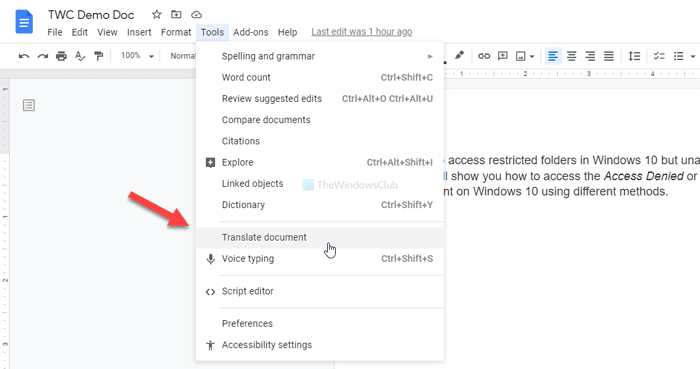
Se näyttää sinulle ponnahdusikkunan. Ensin(First) sinun on valittava kieli, jolle haluat kääntää. Toiseksi(Second) voit antaa mukautetun nimen käännetylle asiakirjalle. Vaikka se ei ole pakollista, mukautettu tiedostonimi auttaa sinua löytämään asiakirjan nopeasti. Muussa tapauksessa sillä on nimi, kuten Käännetty kopio tiedostosta [alkuperäinen tiedostonimi](Translated copy of [original-file-name]) .
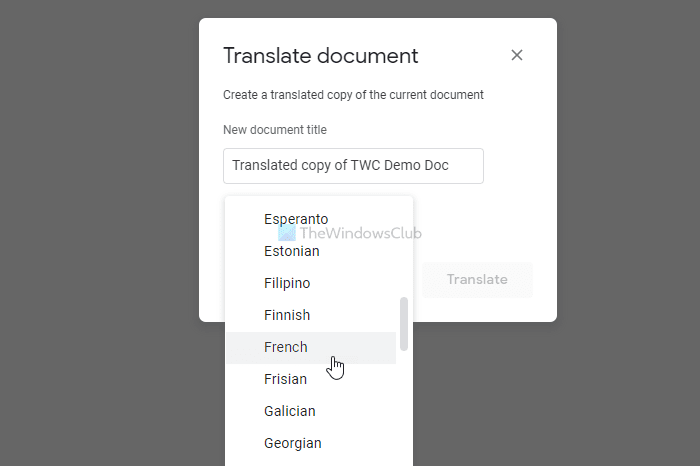
Kun olet valmis, napsauta Käännä (Translate ) - painiketta.
Äskettäin käännetty asiakirja avataan uudelle selaimen välilehdelle.
Käännä Google Docs(Translate Google Docs) -asiakirjoja Google Kääntäjällä(Google Translate)
Voit kääntää Google Docs -asiakirjoja Google-kääntäjän(Google Translate) avulla seuraavasti:
- Avaa asiakirja Google Docsissa.
- Siirry kohtaan File > Download > Microsoft Word .
- Avaa translate.google.com selaimessasi.
- Napsauta Asiakirjat-vaihtoehtoa.
- Valitse lähde- ja tulostuskielet.
- Napsauta (Click)Selaa(Browse) tietokonettasi -painiketta.
- Valitse ladattu asiakirja.
- Napsauta Käännä-painiketta.
- Kopioi käännetty teksti ja luo uusi asiakirja.
Ensin sinun on ladattava asiakirja Google Drive/Google Docs . Jos se on jo avattu tietokoneellasi, voit hakea tiedoston .docx-muodossa valitsemalla File > Download > Microsoft Word
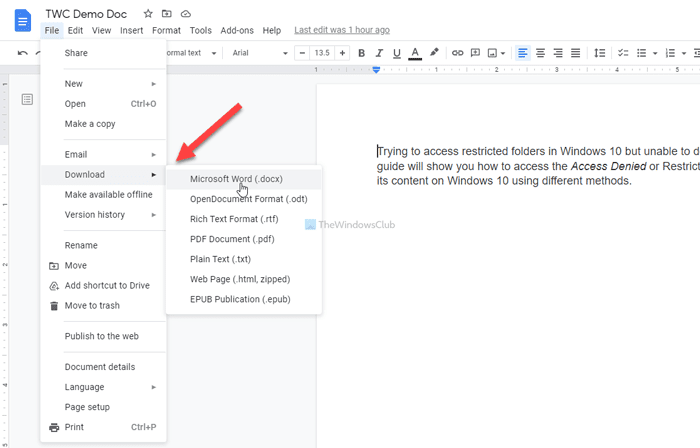
Siirry seuraavaksi osoitteeseen translate.google.com tai avaa virallinen Google Kääntäjä(Google Translate) -sivusto selaimessasi ja siirry Asiakirjat (Documents ) - välilehteen.
Valitse sitten lähde- ja tulostuskielet yksi kerrallaan ja napsauta Selaa tietokonettasi (Browse your computer ) -painiketta.
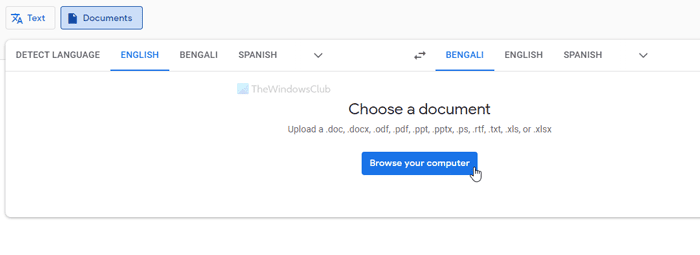
Valitse ladattu tiedosto ja napsauta Käännä (Translate ) - painiketta.
Se avaa uuden ikkunan käännetyllä tekstillä. Voit kopioida tekstin sieltä ja luoda uuden asiakirjan.
Käytätpä ensimmäistä tai toista menetelmää, saat saman tuloksen, koska joka tapauksessa käytät Google-kääntäjää(Google Translate) työn suorittamiseen.
Siinä kaikki! Toivottavasti tämä opas auttoi.
Related posts
Tekstin kiertäminen Google Sheets -verkkosovelluksessa
Kuinka luoda Drop Cap Google Docsissa muutamassa minuutissa
Korjaa Google-dokumenttien oikeinkirjoituksen tarkistus, joka ei toimi kunnolla
Tekstikentän lisääminen Google-dokumentteihin
Kuinka saada Google Slides -silmukaksi ilman julkaisua
Fontin lisääminen Google-dokumentteihin
Kuvatekstien lisääminen Google-dokumenttien kuviin
Sivunumeroiden lisääminen Google-dokumentteihin
IF- ja sisäkkäisten IF-toimintojen käyttäminen Google Sheetsissa
Google-dokumenttien pikanäppäimet Windows 11/10 PC:lle
Solujen yhdistäminen ja yhdistäminen Google-dokumenttitaulukossa
WordArtin lisääminen Google Sheetsiin Google Drawingsin avulla
Parhaat Google Sheets- ja Excel-verkkokalenterimallit
Organisaatiokaavion luominen Google Docsissa
Kuinka lisätä Google Keep -muistiinpanoja Google-dokumentteihin
Puuttuvan valikkotyökalupalkin palauttaminen Google-dokumenteissa
Kuinka näyttää aina sanamäärä Google-dokumenteissa
Parhaat Google Sheetsin lisäosat tuottavuuden parantamiseksi
Reunuksen lisääminen Google-dokumentteihin
Parhaat laskumallit Google-dokumentteihin freelancereille, pienyrityksille
